집 >소프트웨어 튜토리얼 >사무용 소프트웨어 >엑셀을 암호화하는 방법
엑셀을 암호화하는 방법
- 王林앞으로
- 2024-03-20 12:22:051233검색
Excel 테이블에는 민감한 정보가 많이 포함되어 있습니다. 데이터 보안을 위해서는 암호화가 필수입니다. PHP 편집기 Apple은 Excel에서 암호화 작업을 수행하는 방법을 소개합니다. 이 기사를 공부하면 권한이 없는 사람이 데이터를 보거나 수정할 수 없도록 Excel 통합 문서 또는 워크시트에 대한 암호 보호를 설정하는 방법을 배우게 됩니다. Excel을 암호화하고 데이터 보안을 종합적으로 향상시키는 방법을 알아보세요!
먼저 엑셀 프로그램을 열고 암호화할 데이터를 입력하거나, 암호화해야 할 정보를 입력하세요. 다음으로 암호화하려는 Excel 문서를 열고 "파일"을 클릭한 후 "다른 이름으로 저장"에서 "Excel 통합 문서"를 선택합니다.
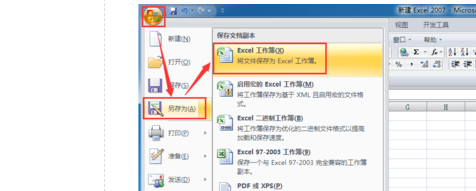
2단계: 그림에 표시된 대로 "Excel 통합 문서로 저장" 패널에서 도구를 찾아 "일반 옵션"을 선택한 후 클릭하여 들어갑니다.
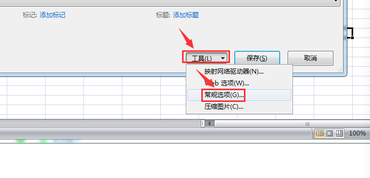
3단계: 아래 그림과 같이 "일반 옵션"에 들어가면 몇 가지 옵션이 표시됩니다. 여기서는 "열기 권한 비밀번호(0)"를 선택하고 비밀번호를 입력해야 합니다. 비밀번호는 확실하게 기억해야 합니다.
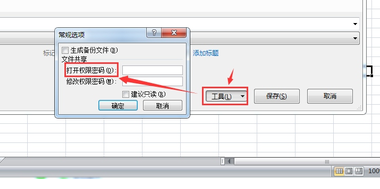
4단계: 확인을 클릭하면 방금 설정한 비밀번호를 다시 입력하라는 메시지가 표시됩니다.
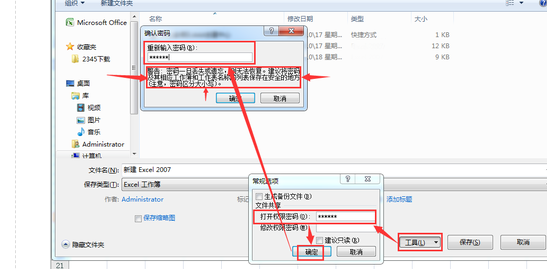
5단계: 파일을 다시 열고 방금 저장한 암호화된 Excel 문서를 클릭하여 엽니다. 설정한 비밀번호를 입력하라는 비밀번호 상자가 나타납니다. 엑셀 문서 .
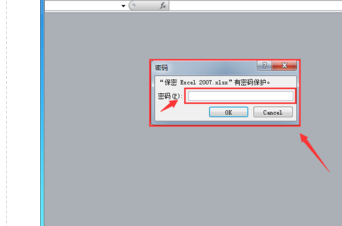
위 내용은 엑셀을 암호화하는 방법의 상세 내용입니다. 자세한 내용은 PHP 중국어 웹사이트의 기타 관련 기사를 참조하세요!

